要批量下载并部署Microsoft Teams,管理员可以使用Office部署工具(ODT)或System Center Configuration Manager(SCCM)。通过ODT创建配置文件并运行命令进行安装,或使用SCCM选择目标设备进行批量部署。确保设备满足Teams的最低系统要求,并配置自动更新选项以保持客户端最新。
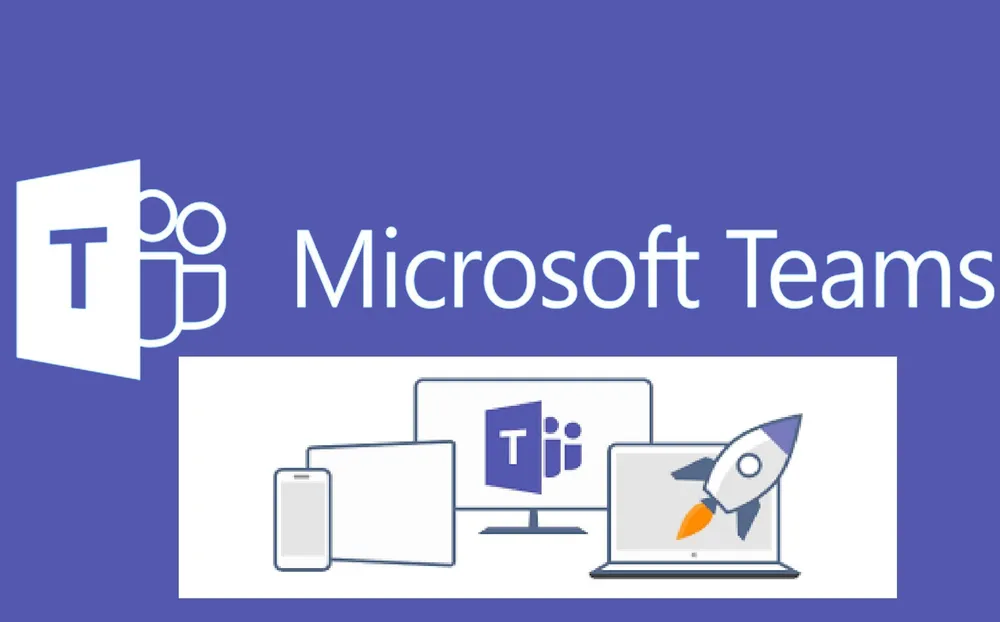
了解Microsoft Teams的系统要求
支持的操作系统和版本
-
Windows操作系统要求:Microsoft Teams支持Windows 10及Windows 11操作系统。为确保最佳体验,建议使用Windows 10版本1809或更高版本。虽然Teams在Windows 7和8.1上也能运行,但微软不再对这些版本提供全面支持,使用这些旧版操作系统可能会面临兼容性和安全性问题。对于大多数Windows用户,升级到Windows 10及以上版本是确保Teams正常运行的最佳选择。
-
macOS操作系统要求:对于macOS用户,Microsoft Teams支持macOS 10.14(Mojave)及更高版本。用户需要确保设备运行的是兼容的操作系统版本,以避免安装和运行时出现问题。最新版本的macOS(如macOS Big Sur或Monterey)将提供更好的性能和更多的功能,建议用户定期更新操作系统,确保其兼容性。
-
移动设备操作系统要求:Microsoft Teams还支持移动设备上的iOS和Android系统。iOS设备需要运行iOS 12.0及以上版本,Android设备需安装Android 5.0或更高版本。Teams应用在这些平台上提供类似桌面版本的功能,便于用户随时随地进行团队协作和沟通,确保企业的灵活工作方式。
硬件和性能要求
-
内存和处理器要求:为确保Teams的平稳运行,建议设备至少配备2GB RAM的内存,尤其在进行语音或视频通话时,较低的内存可能会影响流畅度。更高效的体验需要4GB及以上内存,尤其在同时进行文件共享、大规模视频会议等活动时。此外,建议使用1.6GHz双核及以上的处理器,特别是在多任务和复杂操作时,更高配置的处理器能够提高整体性能,避免因处理速度慢而导致的卡顿。
-
硬盘空间和显卡要求:虽然Teams客户端本身并不占用大量存储空间,但操作系统和其他运行程序仍需一定的磁盘空间。最低要求为500MB的可用硬盘空间。显卡方面,Teams推荐至少支持720p的视频分辨率,这对于日常的语音视频通话非常重要。若需要进行高清视频通话或屏幕共享,建议使用支持更高分辨率的显卡。
-
外设要求:在进行音视频通话时,确保设备配备高清摄像头、麦克风和扬声器(或耳机)。尽管Teams支持大多数标准的外设,但为了获得更清晰的视频和音频质量,使用高质量的外设设备至关重要。建议使用降噪麦克风和高分辨率摄像头,以确保会议中每个人的声音和画面都能清晰地传达。
网络环境和带宽需求
-
网络连接要求:稳定的网络连接对Teams的流畅运行至关重要。为了进行基本的聊天和文件共享,建议至少需要1Mbps的下载和上传速度。对于视频通话,尤其是多人视频通话,网络带宽需求将更高。推荐上传和下载速度至少为2Mbps,而对于高清视频会议,上传和下载速度应达到4Mbps以上,以确保画面清晰且不卡顿。
-
带宽和流量管理:在企业环境中,确保网络带宽充足以满足多人同时使用Teams非常重要。对于需要进行频繁视频会议的团队,建议提供更高的带宽以避免视频质量下降或通话中断。此外,管理员还可以配置带宽管理工具来保证关键应用(如Teams)获得优先带宽,避免其他应用程序影响其性能。
-
防火墙和代理设置:企业内部的防火墙和代理服务器可能会影响Teams的下载和运行。管理员需要确保Teams客户端可以通过443端口进行网络通信,避免因防火墙或代理设置不当导致Teams无法正常工作。配置网络代理时,确保Teams能够访问微软服务器进行安装、更新和数据同步,确保其稳定运行。
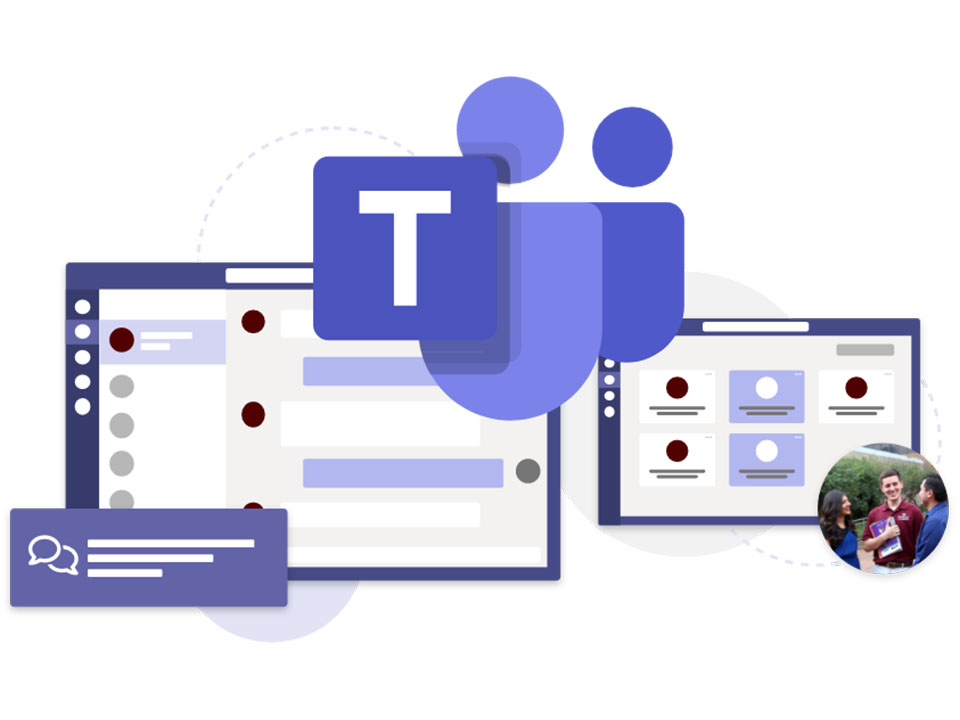
批量下载Microsoft Teams的常见方法
使用Microsoft 365管理员中心下载
-
登录管理员中心进行配置:Microsoft 365管理员中心是批量下载Teams的最简单方法之一。管理员需要首先登录到Microsoft 365管理员中心,通过“设置”选项找到“服务和附加服务”,然后在Microsoft Teams的配置选项中选择下载和部署。管理员可以选择推送Teams客户端到用户设备,确保所有设备都能够自动下载并安装最新版本的Teams,且无需人工干预。
-
配置Teams部署选项:管理员可以在管理员中心中配置自动安装Teams,选择需要安装Teams的设备组或部门。例如,管理员可以选择通过Microsoft 365管理员中心将Teams推送到组织内所有计算机或某一特定部门的设备,确保团队成员能够在规定时间内完成安装。此外,管理员还可以设定安装参数,如是否启用自动启动、是否强制更新等。
-
监控下载和安装进度:使用Microsoft 365管理员中心,管理员可以实时查看部署进度,确保Teams客户端顺利安装到所有设备。管理员还可以通过生成报告来检查安装状态,查看哪些设备已经成功安装Teams,哪些设备尚未完成安装。这种监控功能可以帮助管理员及时发现问题并采取解决措施,从而确保批量安装过程顺利完成。
配置自动化下载工具
-
选择自动化下载工具:自动化工具,如System Center Configuration Manager (SCCM)和Microsoft Intune,是批量下载Teams客户端的强大工具。这些工具可以帮助管理员集中管理Teams客户端的下载和安装任务,自动化整个过程,从而减少人工干预和错误。SCCM和Intune都能够通过配置脚本和任务调度,批量下载并部署Teams到组织内的设备。
-
创建自动化部署任务:管理员可以在SCCM或Intune中创建部署任务,将Teams安装包上传到共享网络文件夹或云端存储,设定任务时间和目标设备。然后,通过自动化工具推送Teams安装包到指定的设备,无论是Windows、macOS还是移动设备,管理员都能确保Teams客户端在所有设备上自动下载并安装。
-
定期更新和监控:除了批量下载,SCCM和Intune还支持定期更新Teams客户端。在安装过程中,管理员可以设置Teams的自动更新选项,确保所有设备上的Teams始终是最新版本。管理员可以监控安装进度,并通过日志报告及时发现并解决任何下载或安装中的问题,确保客户端的稳定性和一致性。
通过PowerShell批量下载
-
使用PowerShell命令批量下载Teams:PowerShell是一种强大的自动化工具,允许管理员通过脚本批量下载并安装Teams客户端。管理员可以编写PowerShell脚本来批量下载Teams客户端并指定安装路径。使用命令
Install-Module -Name MicrosoftTeams可以自动下载并安装Teams,管理员只需要运行该命令并指定目标设备即可实现批量部署。 -
定制化脚本和安装参数:通过PowerShell,管理员可以自定义安装脚本,包括安装目录、是否启用自动启动等选项。管理员可以通过设置不同的参数来控制Teams客户端的安装过程,例如,可以配置Teams安装时是否自动启动,是否允许用户干预安装,确保部署符合企业的需求。
-
自动化批量安装和更新:除了批量下载,PowerShell还可以与任务调度程序结合使用,安排定时任务以自动下载并安装Teams客户端。此外,管理员可以使用PowerShell脚本定期检查和更新Teams客户端,确保所有设备上的版本始终保持最新。PowerShell的灵活性使得管理员可以根据不同的需求自定义批量安装和更新的流程。
配置批量安装Teams客户端的前期准备
获取管理员权限并配置账户
-
确保管理员账户具备足够权限:在批量安装Teams客户端之前,管理员必须确保安装操作的账户拥有足够的权限。管理员权限使账户能够进行安装、配置和管理系统设置,如访问共享文件夹、修改计算机配置等。若使用普通用户账户,无法完成批量安装任务。管理员需要在Active Directory中为相关用户或设备配置管理员权限,或者为临时操作设置管理员账户。
-
配置账户权限和角色:管理员应根据具体的企业需求为不同用户配置不同级别的权限。对于批量安装任务,通常需要为负责部署的IT管理员账户分配“域管理员”或“计算机管理员”角色。确保分配权限时避免过度授权,以减少因权限过大带来的安全风险。在进行批量部署时,合理的权限控制是确保系统安全和高效管理的基础。
-
验证管理员账户的有效性:完成账户权限配置后,管理员应进行验证,确保账户权限设置正确。可以通过访问系统设置、安装其他应用程序或使用命令行工具(如管理员命令提示符)来检查管理员权限是否生效。验证过程可以确保在批量安装Teams时不会因为权限不足导致安装失败或其他问题。
准备网络共享和安装文件
-
创建共享文件夹并上传安装包:批量安装Teams需要将安装文件放置在一个共享网络文件夹中。管理员需要首先在网络中的某台计算机上创建一个共享文件夹,并确保该文件夹对目标计算机可访问。接下来,将Teams的安装包(如MSI文件)上传到该共享文件夹中,所有目标设备都将从这个位置获取安装文件。共享文件夹需要设置为“只读”权限,以防止其他用户在安装过程中修改文件。
-
配置文件夹访问权限:管理员需要确保所有目标计算机都有权限访问该共享文件夹,并能够从中读取安装包。可以通过配置Active Directory用户组或计算机组,来为指定的设备或用户授予访问权限。管理员还需要确保共享文件夹的路径正确并且无误,避免因文件路径错误导致安装失败。如果有设备无法访问文件夹,批量安装将受到影响。
-
测试共享文件夹的访问:在部署之前,管理员应该通过其他计算机访问该共享文件夹,确保目标设备能够成功访问并下载Teams安装包。如果在访问过程中遇到任何问题(如权限不足或网络连接失败),管理员需要及时调整文件夹权限、网络配置或解决其他问题,确保每台设备能够无障碍访问共享文件夹。
配置系统防火墙和安全软件
-
调整防火墙设置:防火墙设置可能会阻止Teams的下载和安装,尤其是在企业网络中。管理员需要确保防火墙允许Teams的相关端口(如443端口)通过,尤其是在使用代理服务器或严格的网络访问控制时。通过“Windows防火墙高级设置”或组织的网络防火墙配置工具,管理员可以添加适当的规则,确保Teams的安装包可以从共享文件夹中下载并顺利进行安装。
-
配置安全软件设置:除了防火墙,企业的安全软件(如防病毒软件和反间谍软件)可能会阻止Teams的安装。管理员需要检查是否存在任何阻止安装过程的安全策略或设置。通常,管理员可以为Teams应用程序设置白名单,确保安全软件不会误将Teams客户端当作潜在威胁进行拦截或隔离。如果公司使用了专门的安全软件,需要确保该软件的设置不会干扰安装和更新过程。
-
检查网络代理设置:在一些公司环境中,网络访问可能需要通过代理服务器。管理员需要确保Teams的安装程序能够通过代理服务器访问外部网络,尤其是在下载和更新过程中。管理员可以在“Internet选项”中配置代理设置,确保Teams客户端能够与微软的服务器进行通信。如果配置不当,Teams可能无法顺利下载和安装,影响整个批量部署过程。
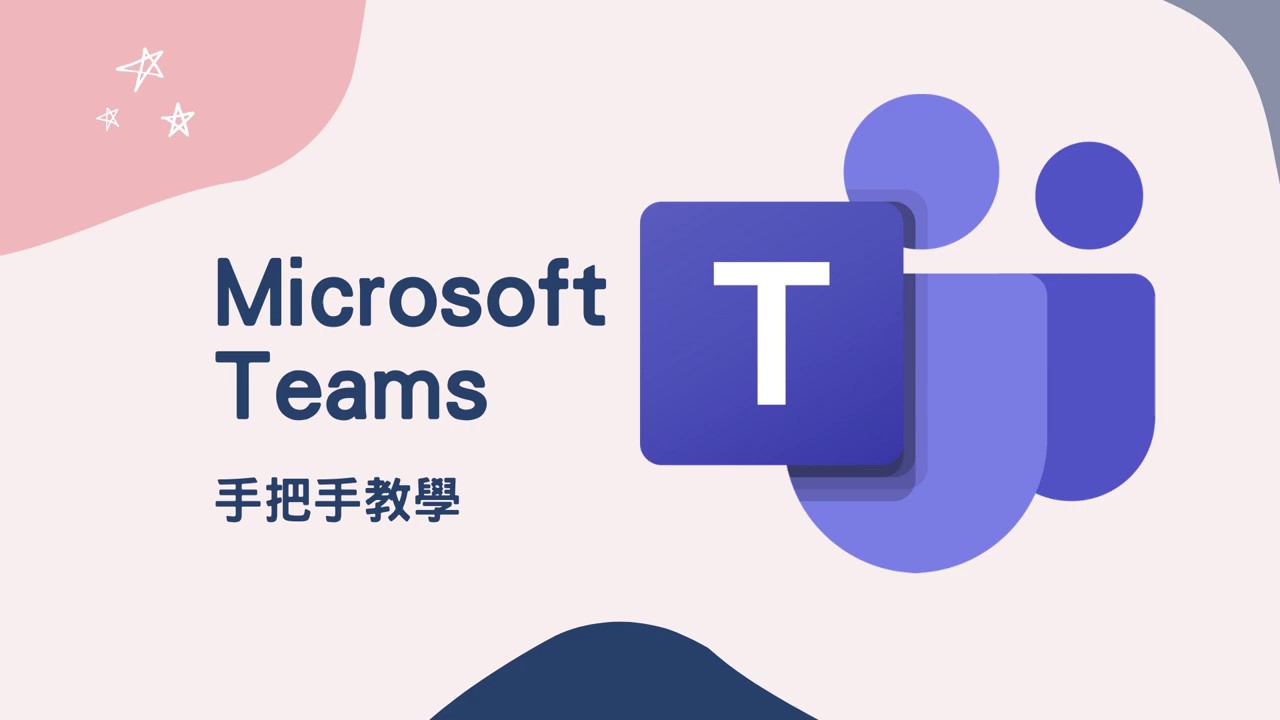
通过组策略批量安装Teams客户端
创建和分配组策略对象
-
创建新的组策略对象(GPO):管理员首先需要通过“组策略管理控制台”创建一个新的组策略对象(GPO)。GPO是用于配置和分发软件安装的重要工具,管理员需要为此GPO指定一个清晰的名称,例如“Teams批量安装”。在GPO创建完成后,管理员可以开始编辑该策略,配置Teams安装的详细设置。管理员应确保选择合适的目标计算机或组织单位(OU)来应用此策略,以确保正确的计算机接收安装任务。
-
编辑GPO设置:在创建了GPO之后,管理员需要通过“组策略管理编辑器”编辑该GPO。在编辑过程中,管理员需要选择“计算机配置”>“策略”>“软件设置”>“软件安装”,然后在软件安装部分选择“分发安装包”,并指定Teams的安装文件路径。此路径通常是一个共享的网络文件夹,包含Teams的安装包(如MSI文件)。管理员需要确保目标设备可以访问此共享文件夹。
-
分配GPO到目标计算机:编辑完成后,管理员需要将GPO链接到合适的组织单位(OU)或计算机组。通过右键点击GPO并选择“链接到此处”,管理员可以指定需要安装Teams的计算机组或OU。确保GPO链接到正确的计算机组,以便让目标设备在启动时自动获取并应用该组策略。管理员可以通过命令
gpupdate /force强制设备立即更新组策略,确保安装任务及时生效。
配置Teams客户端安装设置
-
选择安装路径和安装文件类型:在GPO编辑器中,管理员需要指定Teams安装包的路径。通常,管理员将Teams安装包保存在网络共享文件夹中,并确保该路径对目标计算机可访问。管理员可以选择“Windows Installer”形式的安装包(MSI),并确保该文件具有正确的权限设置,允许目标计算机读取和执行安装文件。网络共享文件夹必须是“只读”模式,以防止安装文件被意外修改或删除。
-
配置安装参数和选项:管理员可以通过GPO配置安装过程中的选项,例如是否启用自动启动Teams,是否允许用户干预安装过程,或者是否设置特定的用户配置(如登录时自动启动Teams)。此外,管理员还可以设置是否在安装过程中提示用户,以确保安装过程尽可能地自动化并符合企业的需求。合理配置安装选项能够确保Teams的安装快速、高效且无缝。
-
设置安装后的默认配置:管理员还可以设置Teams客户端的默认行为,例如是否启用自动更新、是否启用团队聊天和视频通话等功能。这些设置可以确保安装后,所有设备上的Teams客户端都能按企业的需求进行使用,避免在手动配置过程中出现不一致的设置。通过GPO设置这些默认配置,可以确保每个用户在设备启动时即享有一致的Teams使用体验。
部署和管理Teams客户端的更新
-
配置自动更新策略:管理员可以通过GPO配置Teams的自动更新策略,确保所有计算机上的Teams客户端始终保持最新版本。管理员可以设定Teams客户端的更新频率,例如自动检查并安装每月的更新,或推送紧急的安全修复更新。管理员可以根据组织的需求选择是否自动下载并安装更新,或者提供手动更新的选项。通过设置自动更新,管理员能够确保每个用户都能及时获得最新的功能和修复。
-
推送更新到目标设备:除了首次安装,管理员还可以使用GPO配置Teams的更新推送方式。通过组策略,管理员可以设置定期检查并自动部署Teams更新到所有目标设备。管理员可以配置部署任务,确保更新在适当的时间进行,避免干扰员工的工作流程。通过GPO部署更新,管理员能够控制更新的时间和范围,确保所有设备都能及时更新至企业所需的版本。
-
监控更新和安装状态:通过组策略,管理员还可以监控Teams客户端的更新状态和安装情况。管理员可以检查哪些计算机已经成功安装并更新到最新版本,哪些设备仍然使用旧版本或未完成更新。如果发现问题设备,管理员可以使用“事件查看器”或GPO报告工具进行排查,并采取必要的措施,如重新推送更新或手动修复安装问题。通过这些监控和报告工具,管理员可以确保批量部署的稳定性和及时性。

如何使用Office部署工具批量部署Microsoft Teams?
管理员可以使用Office部署工具(ODT)创建一个配置文件,指定Teams安装路径并运行命令。ODT支持自定义安装选项,确保批量部署过程高效进行。
如何通过System Center Configuration Manager(SCCM)批量部署Teams?
通过SCCM,管理员可以配置Teams为应用程序包,并选择目标设备进行批量安装。SCCM确保在多个设备上轻松部署Microsoft Teams。
如何配置Microsoft Teams的自动更新功能?
管理员可以通过Teams管理中心配置自动更新选项,以确保批量安装后的Teams客户端始终保持最新版本,减少手动更新的需求。
如何确保批量部署后的Teams兼容性?
管理员应确保目标设备符合Microsoft Teams的最低系统要求,包括操作系统、内存和处理器等,以避免兼容性问题。